Recensione del masterizzatore DVD Roxio: caratteristiche, qualità e prezzo
Quando si cerca un buon software di masterizzazione di CD o DVD sul mercato, c'è un marchio, Roxio, che non si può ignorare. Su questa piattaforma, si può trovare un software molto semplice e veloce, Roxio DVD Burner. Offre anche alcune funzionalità aggiuntive. Tuttavia, solo dal nome e dalla descrizione sul sito web ufficiale, potrebbe essere difficile avere una conoscenza completa del software. Per aiutarvi a capire se questo strumento funziona, in questo articolo, vi mostreremo recensione del masterizzatore DVD Roxio e scopriamo quali vantaggi offre rispetto ad altri programmi sul mercato, cosa può fare per noi e quali problemi presenta ancora. Anche il suo prezzo, la sua adattabilità e altri dettagli saranno illustrati qui, e speriamo di aiutarti a risolvere tutti i tuoi problemi in questo unico articolo.
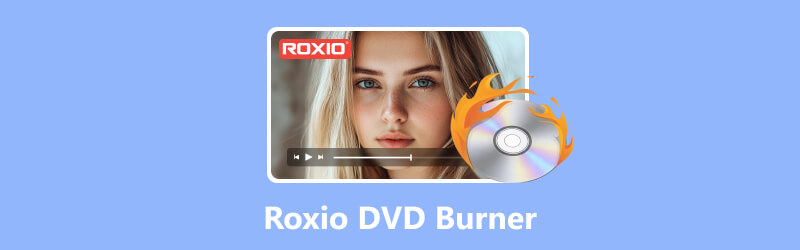
CONTENUTO DELLA PAGINA
Parte 1. Recensione di Roxio DVD Burner
Andiamo dritti al punto e analizziamo Roxio DVD Burner. Questa sezione sarà suddivisa in diverse sottosezioni, tra cui il significato di Roxio DVD Burner, le sue caratteristiche, la sua idoneità, la sicurezza, le prestazioni, il prezzo, i pro e i contro. Siamo certi che dopo aver appreso tutte queste informazioni, sarete in grado di farvi un'idea completa, di capire se Roxio DVD Burner fa al caso vostro e se il suo prezzo rientra nel vostro budget.
Prezzo: $29.99 sul suo sito ufficiale
Il nome completo di Roxio DVD Burner è Roxio Easy CD & DVD Burning 2. Si tratta di un software che aiuta gli utenti a masterizzare, copiare e convertire CD e DVD. Può anche eseguire alcune semplici operazioni di editing e gestione di contenuti multimediali digitali. Operazioni come la gestione di audio, immagini e presentazioni non rappresentano un problema. Di seguito, ne illustreremo brevemente le funzioni principali in diversi punti.
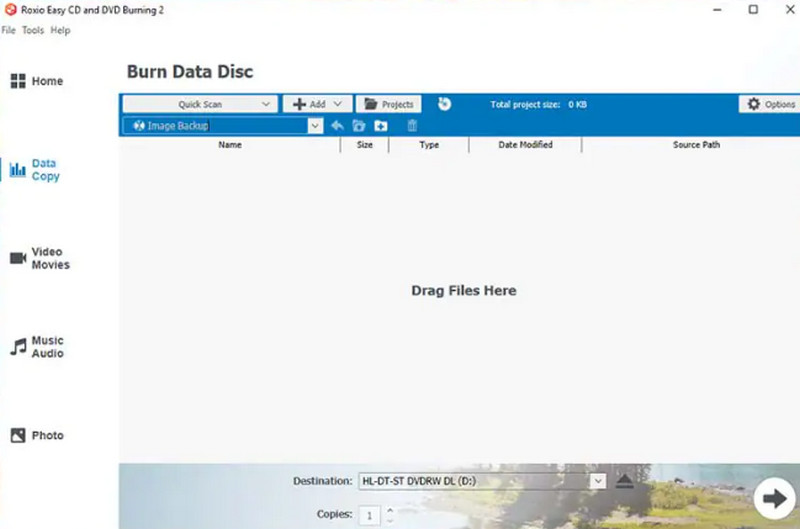
Caratteristiche principali
Masterizza DVD e CD
La sua funzione principale consente agli utenti di masterizzare su CD dati, audio, foto o video preparati trascinandoli dal desktop o creando file immagine ISO con i materiali caricati. Permette inoltre di cancellare il contenuto di vecchi CD e sostituirli con nuovi dati.
Elaborare CD audio.
Il software di masterizzazione DVD Roxio ti aiuta a estrarre musica da dischi in vinile e nastri e a masterizzarla su CD vergini. Puoi anche aggiungere metadati dell'artista o progettare una copertina per il CD prodotto.
Produci dischi dall'aspetto professionale
Puoi utilizzare Roxio DVD Burner per aggiungere menu e capitoli ai DVD. Questa piattaforma offre oltre 20 modelli di menu a tema e ti consente anche di impostare immagini e musica di sfondo. Puoi ridurre la lunghezza dei tuoi video con l'editor video integrato o unire più brevi video su un unico disco.
Fornisce alcuni semplici strumenti di fotoritocco
Roxio DVD Burner supporta il ritaglio delle foto o la rimozione dell'effetto occhi rossi dalle immagini. Include anche un creatore di presentazioni facile da usare.
Compatibilità
Sistema operativo supportato: Roxio DVD Burner è ora compatibile con Windows 11, Windows 10, Windows 8.x e 7 SP1.
Il software attualmente supporta i seguenti formati di input.
video: AVI, HDV, DV, ASF, MOV, WMV, MP4, DVR-MS, MPEG-2, ecc.
Audio: CD, MP3, WAV, WMA, AAC, OGG, FLAC, M4A, ecc.
Immagine: JPG, PNG, TIFF, GIF, BMP.
Sicurezza
Purtroppo, Roxio DVD Burner non offre attualmente alcuna misura di sicurezza, quindi non vi è alcuna garanzia di masterizzazione di CD o DVD. Tuttavia, i suoi prodotti hanno sempre goduto di una reputazione relativamente buona sul mercato e la maggior parte degli utenti afferma di non aver riscontrato problemi con virus, malware, ecc.
Pro e contro
Professionisti
Il processo di installazione e utilizzo è molto semplice.
Fornisce alcuni semplici strumenti di modifica di foto, video e audio.
Offre un buon supporto tecnico. Puoi trovare molte guide su forum, community e altri siti.
Contro
Le funzionalità sono troppo semplici.
Mancano impostazioni personalizzate.
Non supporta la gestione di dischi Blu-ray.
Parte 2. Come masterizzare un DVD con Roxio DVD Burner
Ora che abbiamo acquisito sufficienti conoscenze scritte, dobbiamo ancora metterle in pratica per verificare se Roxio DVD Burner è davvero valido.
Questa sezione fornisce una guida dettagliata passo dopo passo per masterizzare un DVD con Roxio DVD Burner.
Passo 1. Scarica Roxio DVD Burner sul tuo computer Windows. Avvialo e apparirà la finestra di Roxio Home con l'icona Categoria Home selezionato. Sul lato sinistro, fare clic Dati/Copia > Masterizza dati su disco.
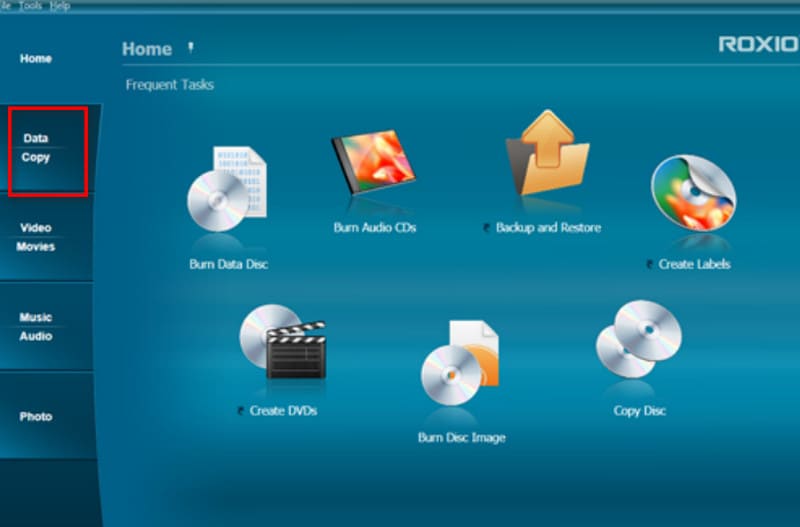
Passo 2. Inserisci un CD o un DVD vuoto. Fai clic su +Inserisci e seleziona i file o la cartella di destinazione.
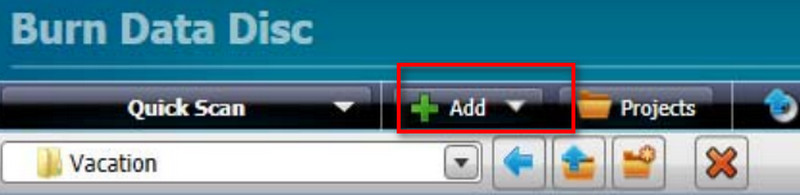
Passaggio 3. Dai un nome al tuo disco e inseriscilo nel Dai un nome al tuo disco casella di testo. Sotto la Destinazione scheda, scegli il disco vuoto. Quindi fai clic sul grande pulsante verde per avviare la masterizzazione.

Parte 3. La migliore alternativa a Roxio: Vidmore DVD Creator
Se ritieni che le funzionalità offerte da Roxio DVD Burner non siano sufficienti a soddisfarti, o se desideri godere di maggiore libertà nella masterizzazione dei CD, ti consigliamo di provare la sua migliore alternativa, Vidmore DVD CreatorVidmore DVD Creator ha tutte le funzionalità di Roxio DVD Burner. E offre più opzioni per la personalizzazione di menu e video. Il programma attualmente supporta la masterizzazione di video nei formati MP4, AVI, MOV, WMV, MKV, FLV, TS, MTS e M2TS su dischi DVD o Blu-ray, e offre anche la possibilità di convertire i video digitali in file immagine ISO.
Prima di iniziare la masterizzazione, puoi utilizzare l'editor video integrato di Vidmore DVD Creator per tagliare, ritagliare, ruotare e migliorare il video o aggiungere filigrane, sottotitoli e altri contenuti allo schermo. Troverai numerosi modelli per i menu dei dischi e potrai personalizzarne le immagini di sfondo, la musica, i font, i colori e altri contenuti.
Ecco come masterizzare video su DVD con Vidmore DVD Creator.
Passo 1. Scarica e installa Vidmore DVD Creator sul tuo dispositivo. Accedi all'interfaccia principale e clicca su disco DVD > Aggiungi file multimediali per caricare il video che desideri masterizzare. Quindi fai clic su Avanti.

Passo 2. Ora, scegli un modello di menu per il tuo DVD. Puoi personalizzare il pulsante e il titolo a tuo piacimento. Fai clic su Bruciare per lanciare il impostazioni finestra.

Passaggio 3. Regola la destinazione, le impostazioni di masterizzazione e la modalità di riproduzione. Infine, fai clic su Bruciare per avviare il processo di trasferimento.

Quando il Masterizzazione di DVD Una volta completato il processo, il lettore DVD gratuito Vidmore DVD Creator ti consentirà di verificare se il risultato è quello che immaginavi.
Parte 4. Domande frequenti sulla recensione del masterizzatore DVD Roxio
Quali sono i requisiti di sistema per Roxio?
Il dispositivo deve essere adattato per Windows 11, Windows 10, Windows 8.x e Windows 7 SP1 e avere una configurazione di memoria non inferiore a questa: processore Intel® Pentium 4 da 1,6 GHz o equivalente AMD, 1 GB di RAM.
C'è un masterizzatore DVD in Windows 10?
Windows Media Player installato sul tuo computer è il miglior lettore e masterizzatore DVD. Ed è integrato nel sistema, quindi è perfettamente sicuro.
I computer portatili hanno masterizzatori DVD?
Puoi verificare se il tuo computer ha un'unità ottica integrata. In tal caso, puoi utilizzare un software di masterizzazione DVD per creare un DVD. Tuttavia, questo tipo di dispositivo è raro al giorno d'oggi.
Conclusione
Questo è un Masterizzatore DVD Roxio Recensione. Qui ne vedrai i parametri e tutte le funzionalità. È abbastanza buono per le nostre esigenze quotidiane, anche se la maggior parte di noi trova ancora le sue funzionalità piuttosto scarse e basilari. Pertanto, consigliamo di utilizzare la sua migliore alternativa, Vidmore DVD Creator. Questo software offre impostazioni più personalizzate e l'interfaccia è abbastanza semplice da usare.



